- Konum
- BERTUNA
-
- Üyelik Tarihi
- 2 Haz 2020
-
- Mesajlar
- 5,275
-
- MFC Puanı
- 15,970
Açıklama:
Ancak böyle bir liste oluşturmak zaman alır. Özellikle yaklaşık 100, 1.000 veya hatta 100.000 dosya ise, tüm dosya ve klasörleri elle listelemek sıkıcıdır. Elbette, başka bir yol komut istemindeki çeşitli bilgisayar komutlarından geçer, ancak çok azı bunu bilir veya oluşturulan çıktı biçiminden memnun olur.
En kolay yol, yapabileceğiniz Dosya Listesi Oluşturucu'yu kullanmaktır , Windows, macOS ve Linux için ücretsiz'dir. Bu programla büyük bir çaba sarfetmeden dosyaları programa sürüklemek yeterlidir ve dosyalarınız otomatik olarak listelenir. Bunu yaparken, yalnızca dosyaların, yalnızca dizinlerin veya her ikisinin de dosya ve dizinlerin listelenmesi gerekir.
Tabii ki, bu basitliğe rağmen, birçok isteğe bağlı ayar kullanabilirsiniz. Tabloda hangi sütunların hangi formda kullanıldığını belirleyebilirsiniz, tasarımın nasıl ve ötesinde görünmesi gerektiğini belirleyebilirsiniz, çıktıyı istediğiniz gibi ayarlayabilirsiniz: Microsoft Excel veya OpenOffice için XLSX veya ODS elektronik tablosu olarak, HTML web sitesi olarak, görüntü olarak (PNG, JPG, BMP) bir CSV dosyası, Veri Değişimi Biçiminde, veya, elbette, düz metin olarak. Ayrıca, elbette fiziksel veya PDF yazıcı kullanarak dosya listenizi yazdırmak da mümkündür.
Ad gibi genel dosya ve klasör özelliklerine ek olarak, biçim, yazın, boyut, yol, yol uzunluğu, klasör düzeyi veya dosya sayısı, ayrıca ses dosyalarının belirli özellikleri (Örneğin, sanatçı, Başlık, albüm, parça numarası, süre veya tür) video dosyaları (genişlik gibi, yükseklik, süresi, veya FPS) görüntüler (genişlik gibi, yükseklik, renk derinliği, veya çözünürlük) veya metin dosyaları (kodlama, BOM, satır sonu türü, satır veya karakter sayısı) yalnızca sütunlar listesindeki ilgili seçenek işaretlenerek listelenebilir. Dosya listenize formatın dahil edilmesi gereken bu sütunlardan hangisi kendiniz belirlenebilir.
Filellist Creator ile tamamen uyumludur Unicode ile. Bu, Unicode karakterleri içeren dosya listelerini kolayca oluşturabileceğiniz ve Unicode'u sütun başlıkları gibi tüm ayarlarda kullanabileceğiniz anlamına gelir. Listenizi kaydettiğinizde bile, tüm yaygın Unicode biçimleri ve. ANSI biçimi desteklenmektedir.
Nasıl Kullanılır?
Sol üstte dosya listenize eklenecek dosya ve klasörleri yönetebilirsiniz. Sol altta listenizin bir önizlemesini göreceksiniz ve sağ tarafta dışa aktarma biçimini ve dosya listenizin hangi sütunlara sahip olması gerektiğini belirleyebilirsiniz.
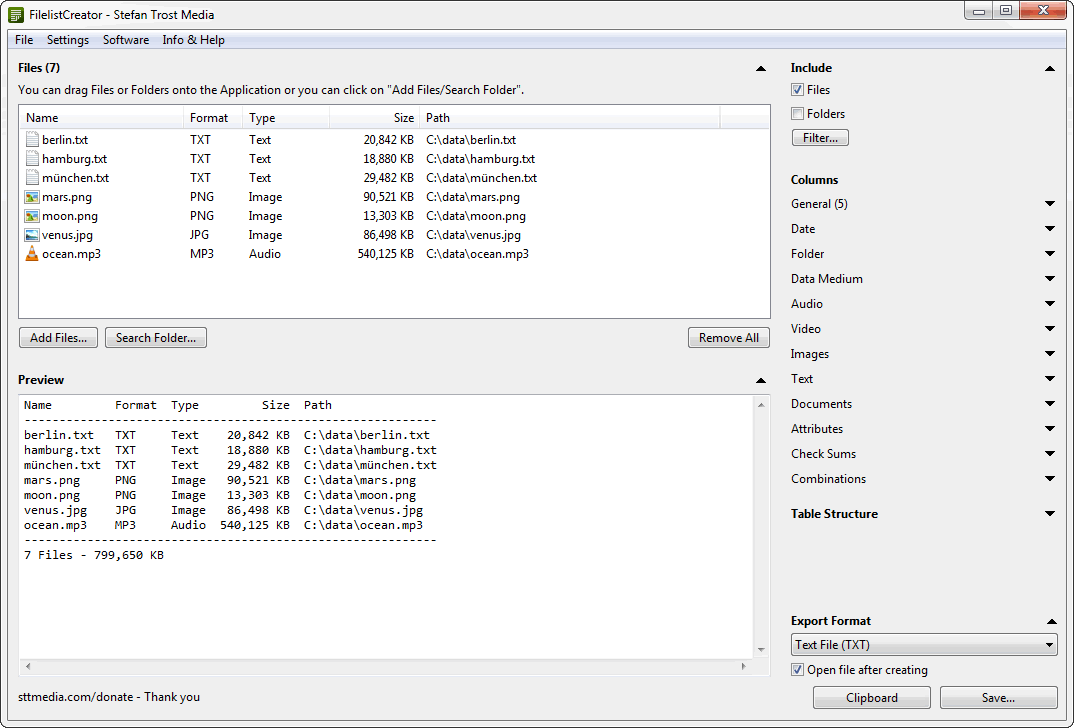
Dosya listenize dosya veya klasör eklemek için dosyaları veya klasörleri programa sürükleyebilirsiniz. Alternatif olarak, "Dosya Ekle" veya "Klasör Ara" düğmelerini de kullanabilirsiniz. Yalnızca belirli dosyaları listelemek istiyorsanız sağ üstte bir filtre de tanımlayabilirsiniz.
"Kaydet" düğmesiyle geçerli listeyi seçilen listeye kaydedebilirsiniz dışa aktarma biçimi "Tablo" düğmesiyle, listeyi doğrudan başka bir uygulamaya kopyalayabilmeniz için geçerli dışa aktarma biçimindeki geçerli listeyi panoya kopyalarsınız.
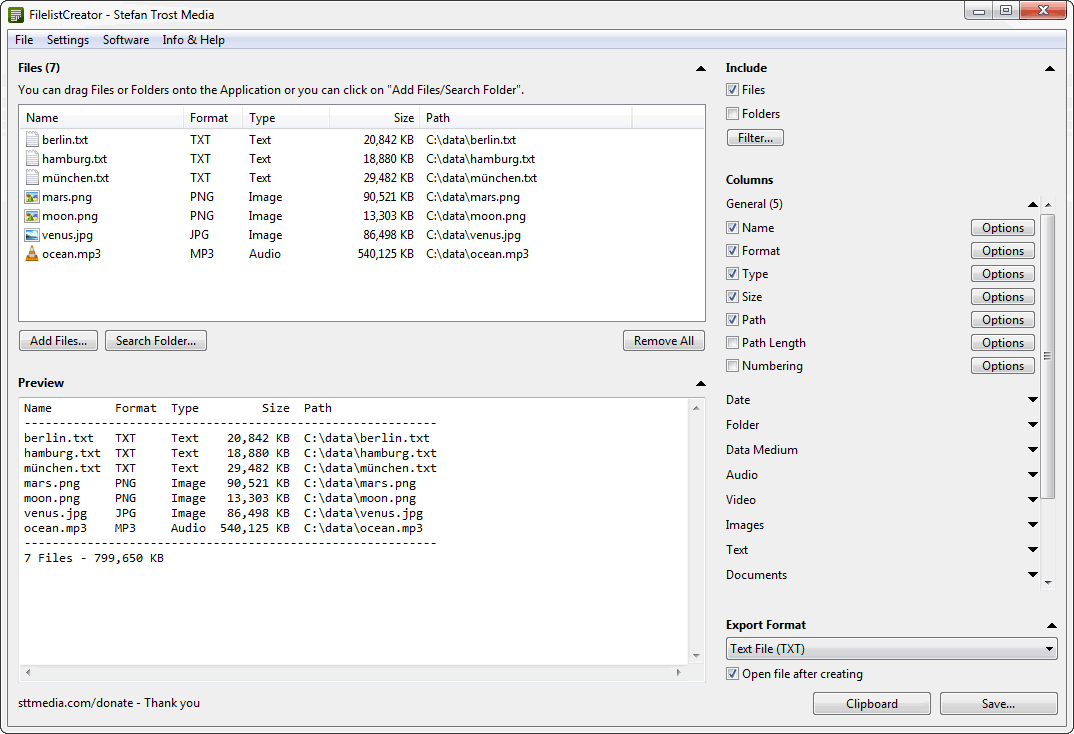
Ekran görüntüsünde "General" alanı açılır. Listemiz için "Ad", "Biçim", "Tür", "Boyut" ve "Yol" sütunlarını seçtik. "Seçenekler" düğmesine tıklayarak başka ayar seçenekleri de mevcuttur. Burada her sütun için başka ayarlar yapabilirsiniz, örneğin hangi sütun başlığının kullanıldığı ve sütun metninin nasıl hizalanması gerektiği.
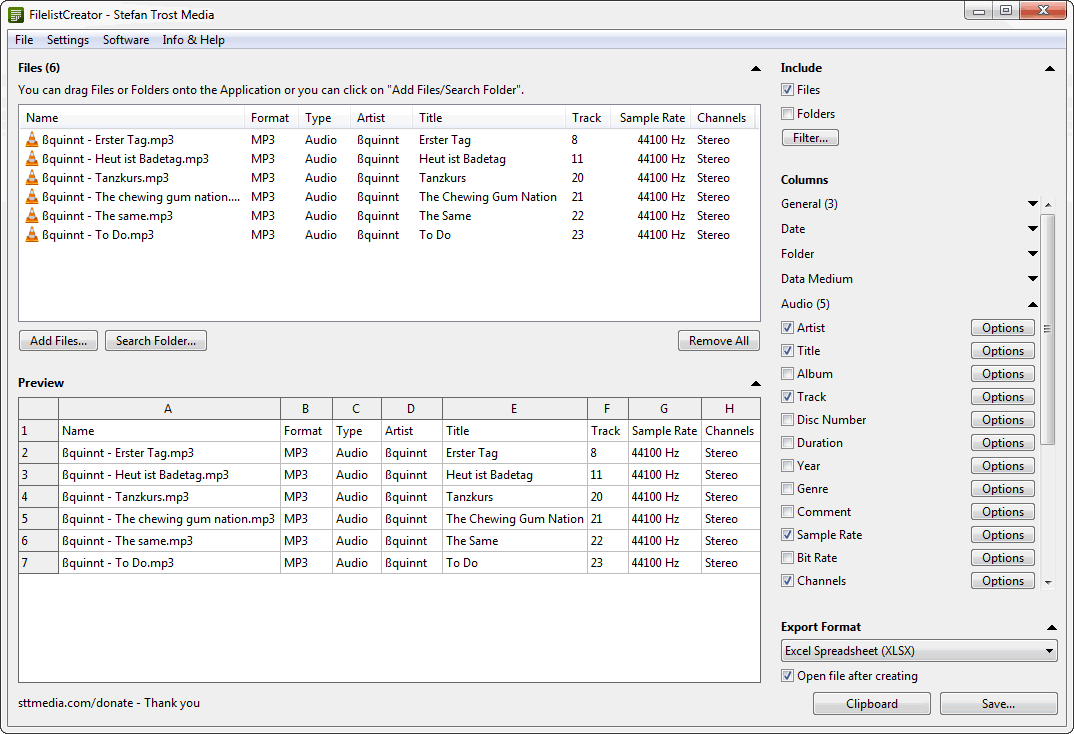
Bu, örneğin, ses dosyalarından (sanatçı, başlık, albüm, parça, tür, yıl ve parça gibi) etiket bilgilerinin veya ses dosyasının kendisi (süre, örnek hızı, bit hızı veya kanallar).
Dışa aktarma biçimi olarak, bu ekran görüntüsünde XLSX (Excel) biçimi seçilmiştir. Bu yüzden önizleme buna göre görünüyor.
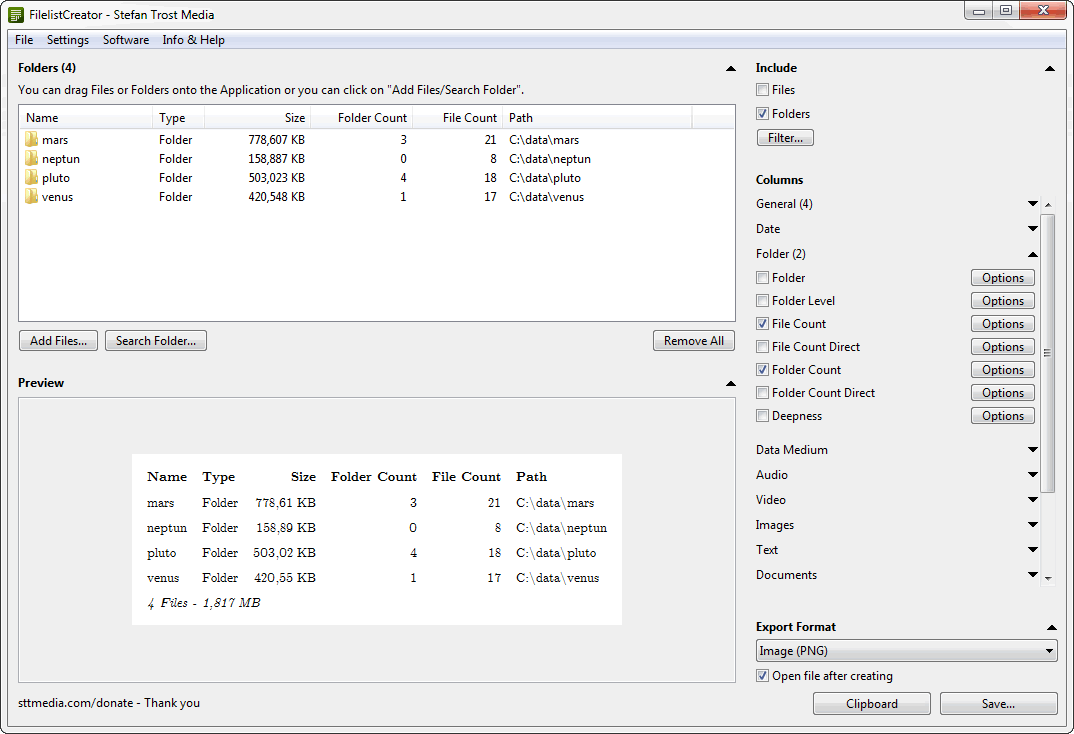
Belirli klasör sütunlarını "Sütunlar> Klasörler" bölümünde bulabilirsiniz. Bu ekran görüntüsü için klasörde depolanan dosya ve klasör sayısını seçtik. Ayrıca, "Genel" bölümündeki "Boyut" sütunu, klasörler için içerilen tüm dosyaların boyutlarının toplamını görüntüler.
Ayrıca, ekran görüntüsü dışa aktarmayı görüntü olarak gösterir, bu durumda PNG formatında. "Ayarlar> Görüntüyü Dışa Aktar" menüsünde görüntünün nasıl görünmesi gerektiğini yapılandırabilirsiniz (yazı tipi, renk, kenar boşlukları vb.). Ayarlarda, diğer dışa aktarma formatları için yapılandırma seçenekleri de bulacaksınız.
Ekran Görüntüsü (Sistem : Win7 Ultimate SP1 x86 - TRWE_2012 )
TRWE_2012 , Son iki haftadır indirdiği free yazılımların bir listesini yaparken....
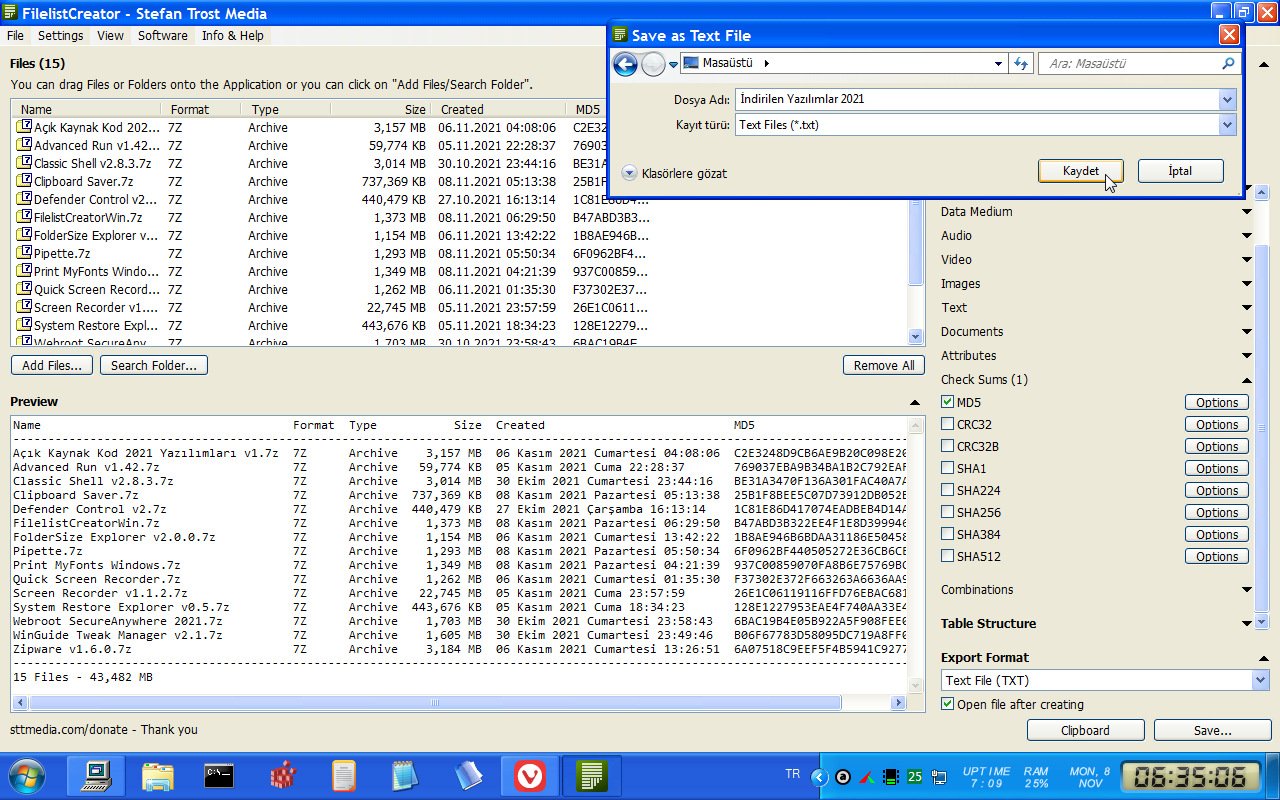
Listenin .txt dosyası şeklinde dışarı aktarılması ve görüntülenmesi
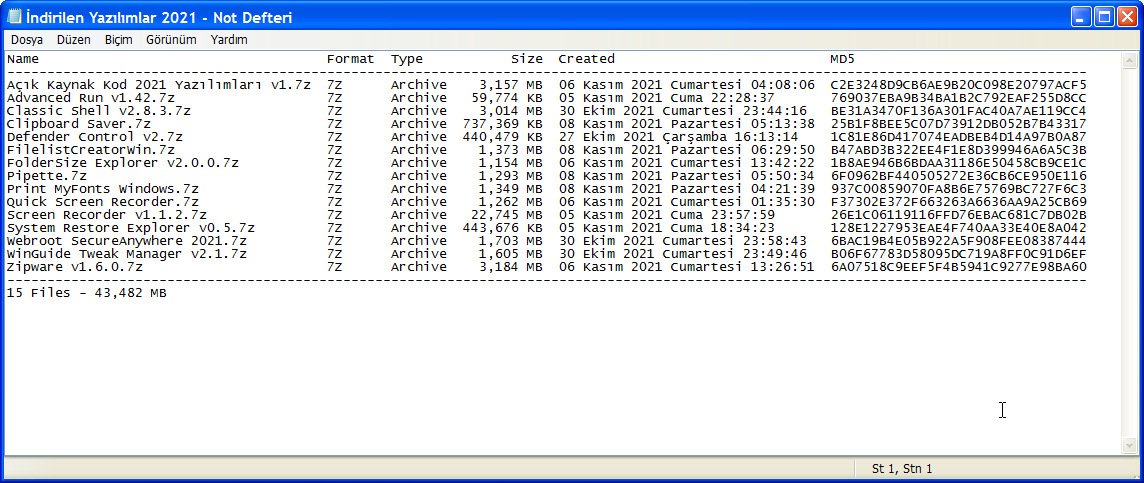
Mutlaka elinizin altında olması gereken "Portable" bir yazılım.....!!!!
İndirme Linki :
FilelistCreator
Çeşitli durumlar için, dosya veya dizin listeleri gereklidir: belki de bir CD, DVD veya bellek çubuğundaki bazı dosya veya klasörlerin dizinin liste kaydına ihtiyacınız vardır, bir meslektaşınıza bir liste göndermek veya bir liste yayınlamak isteyebilirsiniz.Ancak böyle bir liste oluşturmak zaman alır. Özellikle yaklaşık 100, 1.000 veya hatta 100.000 dosya ise, tüm dosya ve klasörleri elle listelemek sıkıcıdır. Elbette, başka bir yol komut istemindeki çeşitli bilgisayar komutlarından geçer, ancak çok azı bunu bilir veya oluşturulan çıktı biçiminden memnun olur.
En kolay yol, yapabileceğiniz Dosya Listesi Oluşturucu'yu kullanmaktır , Windows, macOS ve Linux için ücretsiz'dir. Bu programla büyük bir çaba sarfetmeden dosyaları programa sürüklemek yeterlidir ve dosyalarınız otomatik olarak listelenir. Bunu yaparken, yalnızca dosyaların, yalnızca dizinlerin veya her ikisinin de dosya ve dizinlerin listelenmesi gerekir.
Tabii ki, bu basitliğe rağmen, birçok isteğe bağlı ayar kullanabilirsiniz. Tabloda hangi sütunların hangi formda kullanıldığını belirleyebilirsiniz, tasarımın nasıl ve ötesinde görünmesi gerektiğini belirleyebilirsiniz, çıktıyı istediğiniz gibi ayarlayabilirsiniz: Microsoft Excel veya OpenOffice için XLSX veya ODS elektronik tablosu olarak, HTML web sitesi olarak, görüntü olarak (PNG, JPG, BMP) bir CSV dosyası, Veri Değişimi Biçiminde, veya, elbette, düz metin olarak. Ayrıca, elbette fiziksel veya PDF yazıcı kullanarak dosya listenizi yazdırmak da mümkündür.
Ad gibi genel dosya ve klasör özelliklerine ek olarak, biçim, yazın, boyut, yol, yol uzunluğu, klasör düzeyi veya dosya sayısı, ayrıca ses dosyalarının belirli özellikleri (Örneğin, sanatçı, Başlık, albüm, parça numarası, süre veya tür) video dosyaları (genişlik gibi, yükseklik, süresi, veya FPS) görüntüler (genişlik gibi, yükseklik, renk derinliği, veya çözünürlük) veya metin dosyaları (kodlama, BOM, satır sonu türü, satır veya karakter sayısı) yalnızca sütunlar listesindeki ilgili seçenek işaretlenerek listelenebilir. Dosya listenize formatın dahil edilmesi gereken bu sütunlardan hangisi kendiniz belirlenebilir.
Filellist Creator ile tamamen uyumludur Unicode ile. Bu, Unicode karakterleri içeren dosya listelerini kolayca oluşturabileceğiniz ve Unicode'u sütun başlıkları gibi tüm ayarlarda kullanabileceğiniz anlamına gelir. Listenizi kaydettiğinizde bile, tüm yaygın Unicode biçimleri ve. ANSI biçimi desteklenmektedir.
Nasıl Kullanılır?
Sol üstte dosya listenize eklenecek dosya ve klasörleri yönetebilirsiniz. Sol altta listenizin bir önizlemesini göreceksiniz ve sağ tarafta dışa aktarma biçimini ve dosya listenizin hangi sütunlara sahip olması gerektiğini belirleyebilirsiniz.
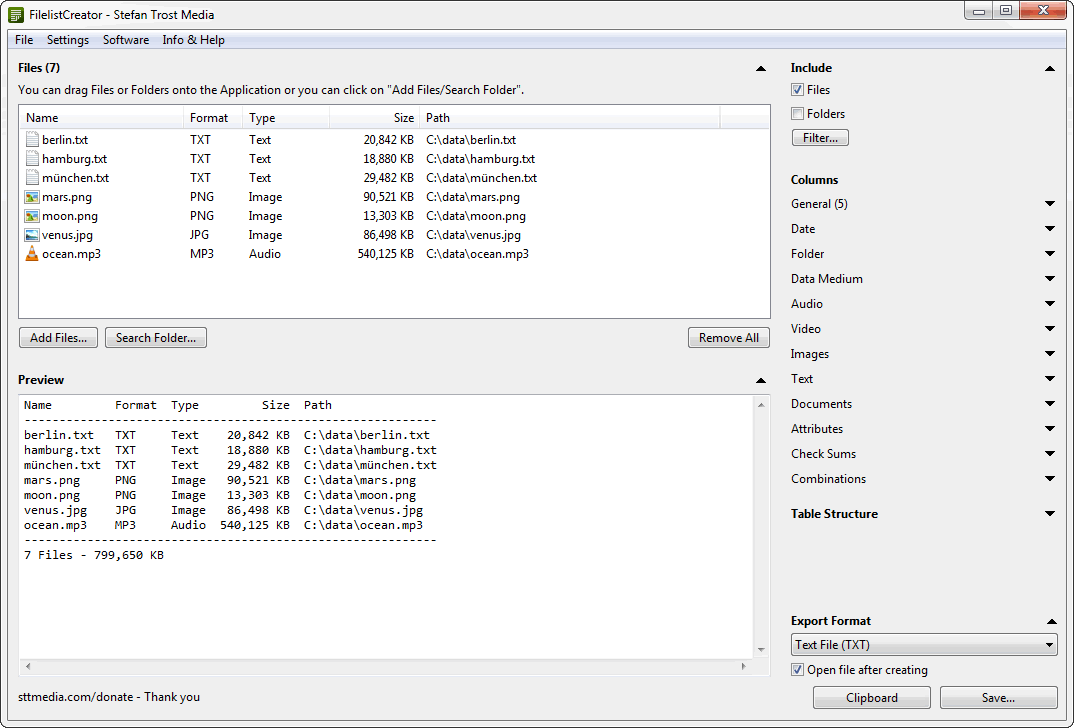
Dosya listenize dosya veya klasör eklemek için dosyaları veya klasörleri programa sürükleyebilirsiniz. Alternatif olarak, "Dosya Ekle" veya "Klasör Ara" düğmelerini de kullanabilirsiniz. Yalnızca belirli dosyaları listelemek istiyorsanız sağ üstte bir filtre de tanımlayabilirsiniz.
"Kaydet" düğmesiyle geçerli listeyi seçilen listeye kaydedebilirsiniz dışa aktarma biçimi "Tablo" düğmesiyle, listeyi doğrudan başka bir uygulamaya kopyalayabilmeniz için geçerli dışa aktarma biçimindeki geçerli listeyi panoya kopyalarsınız.
Sütunlar
"Sütunlar" bölümünün sağ tarafında, dosya listenize hangi sütunları eklemek istediğinizi seçebilirsiniz. Tek tek sütunlar Genel, Klasör, Tarih, Ses, Video, Görüntüler, Metin, Belgeler, Özellikler ve Sağlama toplamları alanlarında gruplandırılır. İlgili alana tıklayarak bir alanı açabilirsiniz.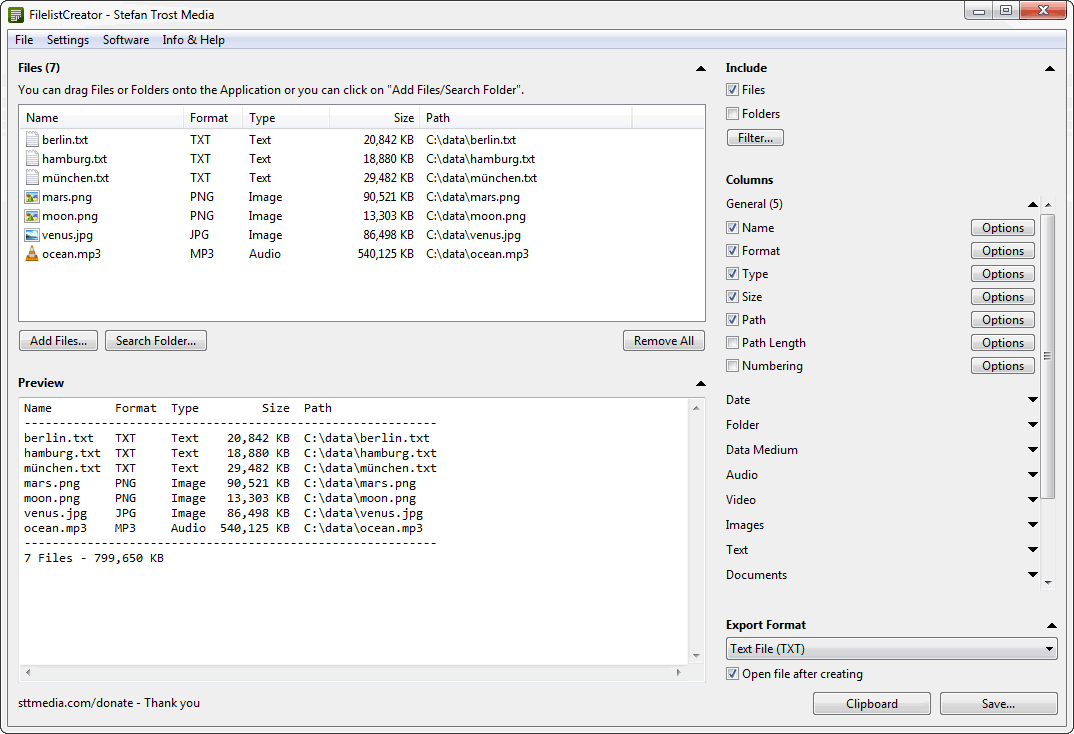
Ekran görüntüsünde "General" alanı açılır. Listemiz için "Ad", "Biçim", "Tür", "Boyut" ve "Yol" sütunlarını seçtik. "Seçenekler" düğmesine tıklayarak başka ayar seçenekleri de mevcuttur. Burada her sütun için başka ayarlar yapabilirsiniz, örneğin hangi sütun başlığının kullanıldığı ve sütun metninin nasıl hizalanması gerektiği.
Ses Dosyaları
Aşağıdaki, ekran görüntüsü için, "Genel" alanından "Ad", "Biçim" ve "Tür" sütunlarına ek olarak, "Ses" alanından bazı sütunlar da seçilidir.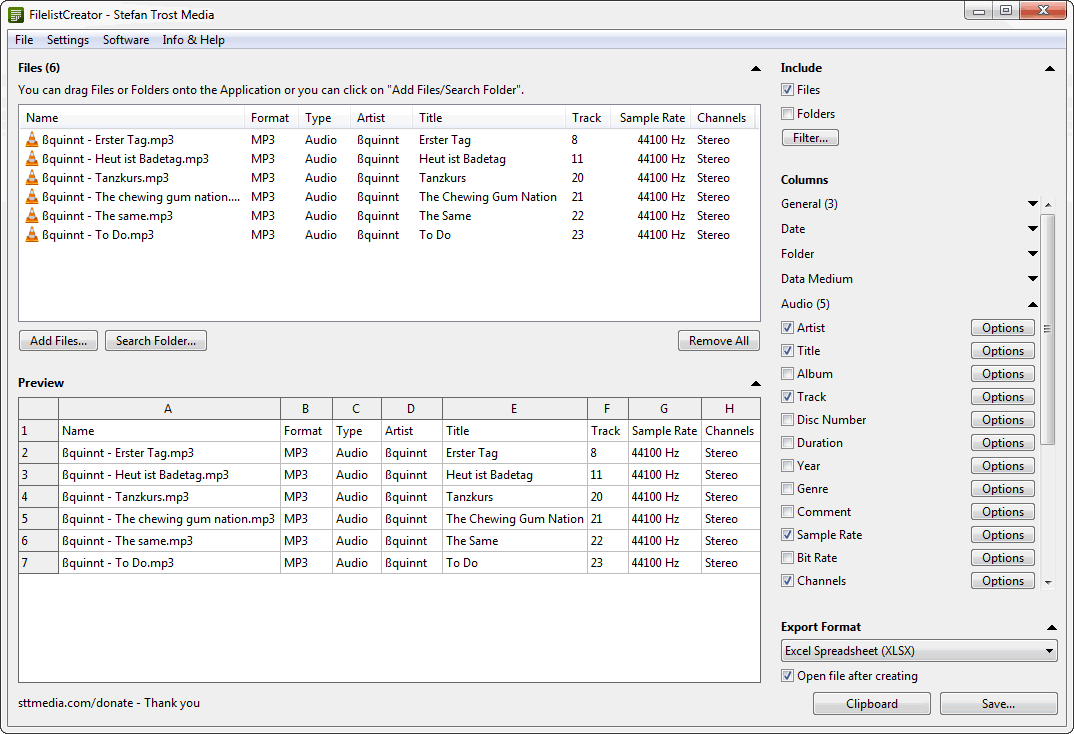
Bu, örneğin, ses dosyalarından (sanatçı, başlık, albüm, parça, tür, yıl ve parça gibi) etiket bilgilerinin veya ses dosyasının kendisi (süre, örnek hızı, bit hızı veya kanallar).
Dışa aktarma biçimi olarak, bu ekran görüntüsünde XLSX (Excel) biçimi seçilmiştir. Bu yüzden önizleme buna göre görünüyor.
Klasörler
Dosya listelerinize ek olarak, klasörlerinizin listelerini de oluşturabilirsiniz. Bunun için sağ üst köşedeki "Klasörleri Dahil Et" seçeneğini etkinleştirebilirsiniz.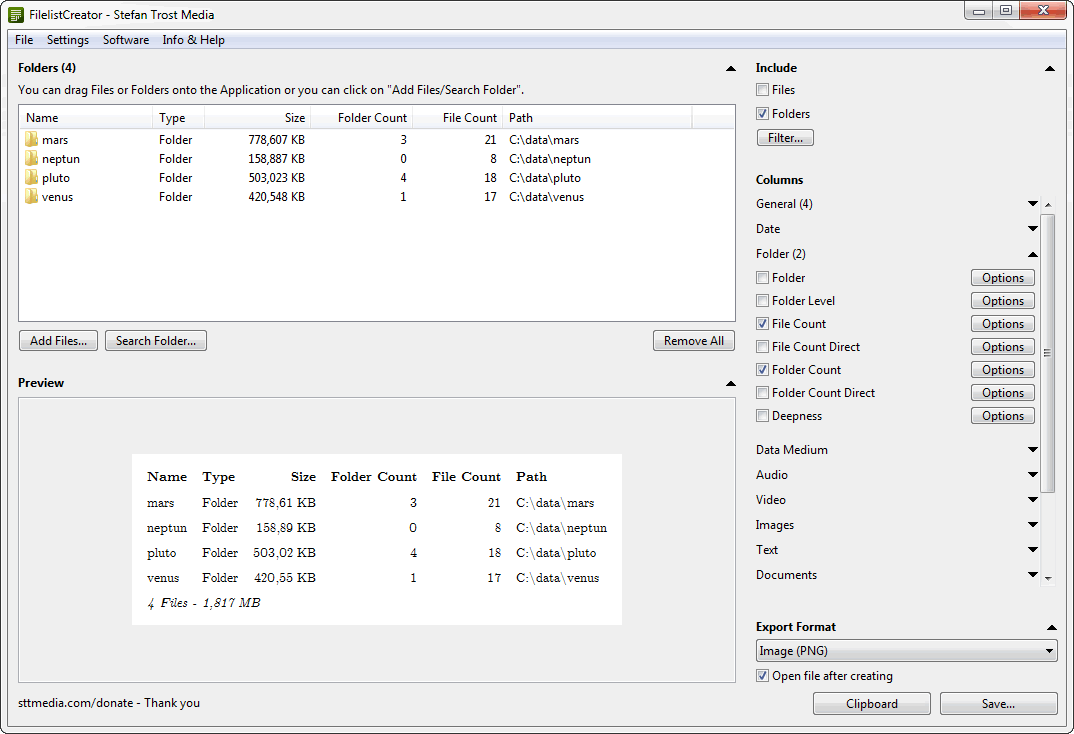
Belirli klasör sütunlarını "Sütunlar> Klasörler" bölümünde bulabilirsiniz. Bu ekran görüntüsü için klasörde depolanan dosya ve klasör sayısını seçtik. Ayrıca, "Genel" bölümündeki "Boyut" sütunu, klasörler için içerilen tüm dosyaların boyutlarının toplamını görüntüler.
Ayrıca, ekran görüntüsü dışa aktarmayı görüntü olarak gösterir, bu durumda PNG formatında. "Ayarlar> Görüntüyü Dışa Aktar" menüsünde görüntünün nasıl görünmesi gerektiğini yapılandırabilirsiniz (yazı tipi, renk, kenar boşlukları vb.). Ayarlarda, diğer dışa aktarma formatları için yapılandırma seçenekleri de bulacaksınız.
Ekran Görüntüsü (Sistem : Win7 Ultimate SP1 x86 - TRWE_2012 )
TRWE_2012 , Son iki haftadır indirdiği free yazılımların bir listesini yaparken....
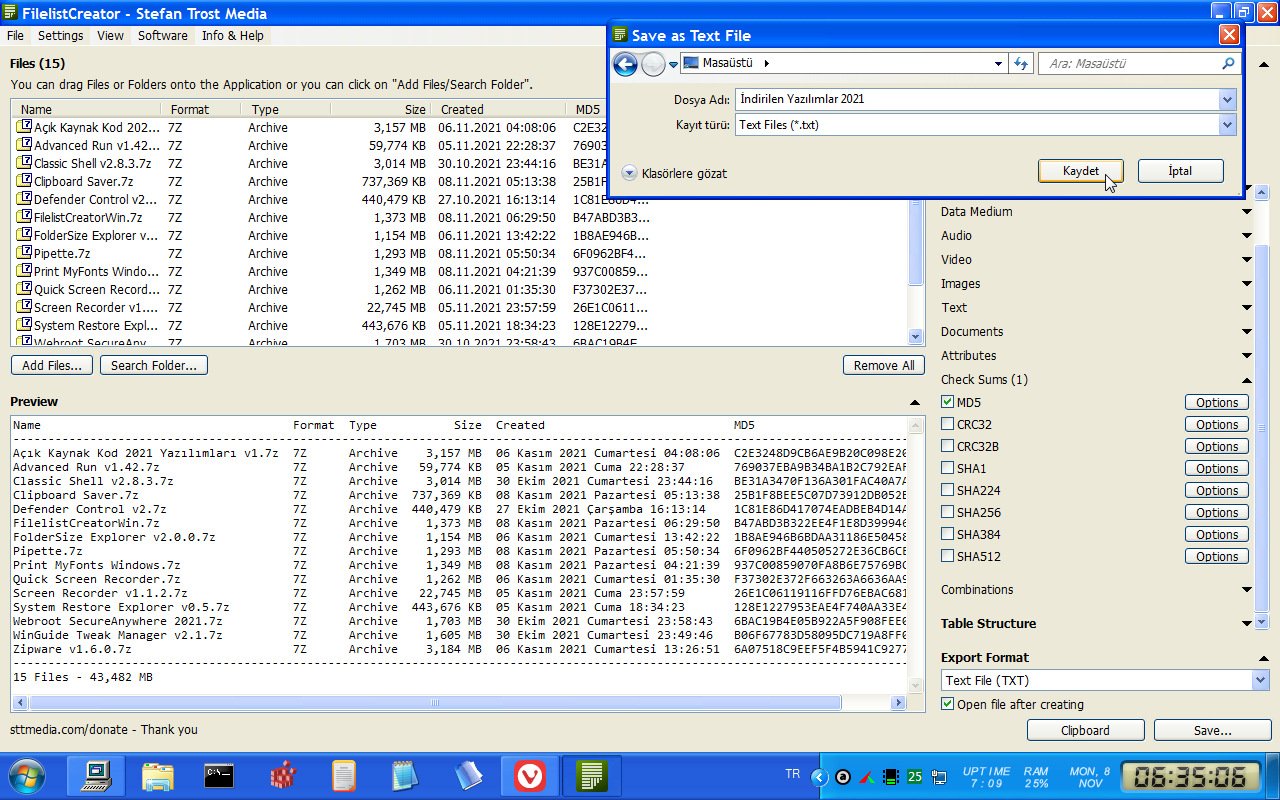
Listenin .txt dosyası şeklinde dışarı aktarılması ve görüntülenmesi
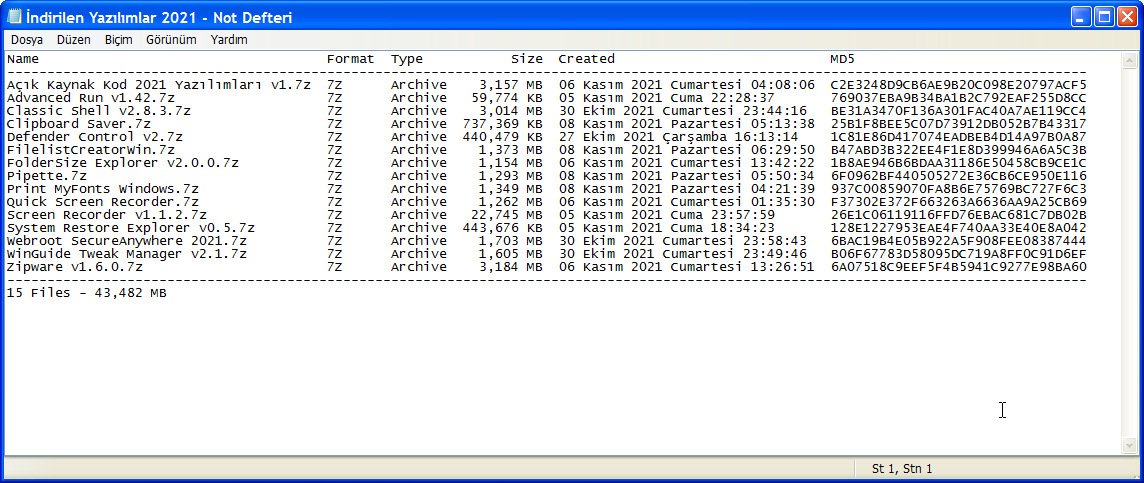
Mutlaka elinizin altında olması gereken "Portable" bir yazılım.....!!!!
İndirme Linki :
Kod:
https://www.sttmedia.com/filelistcreator-download